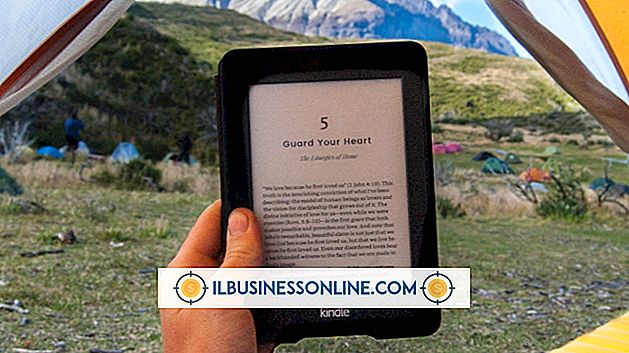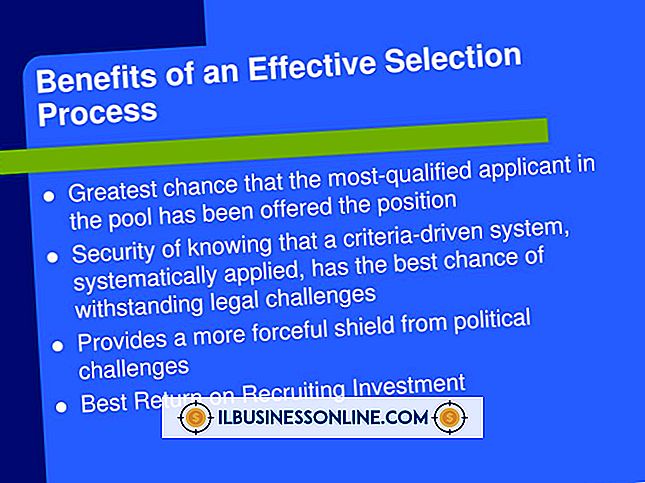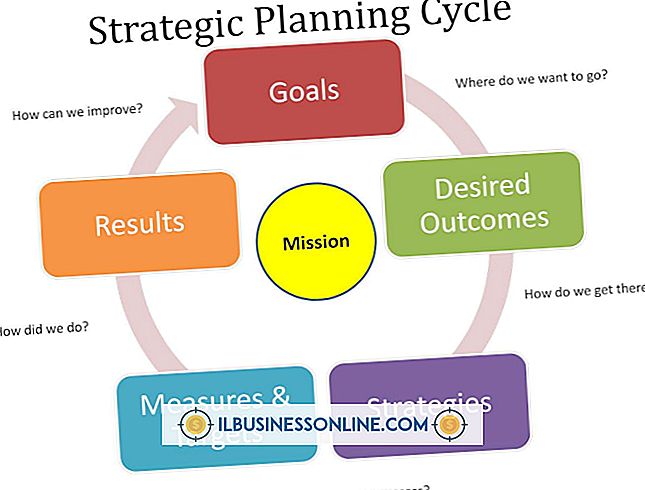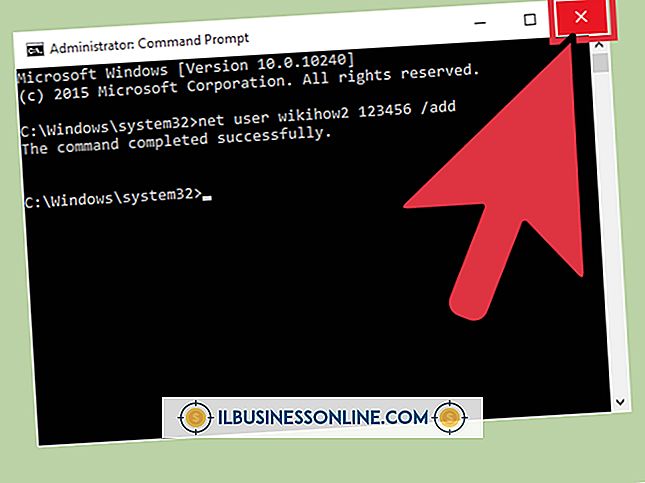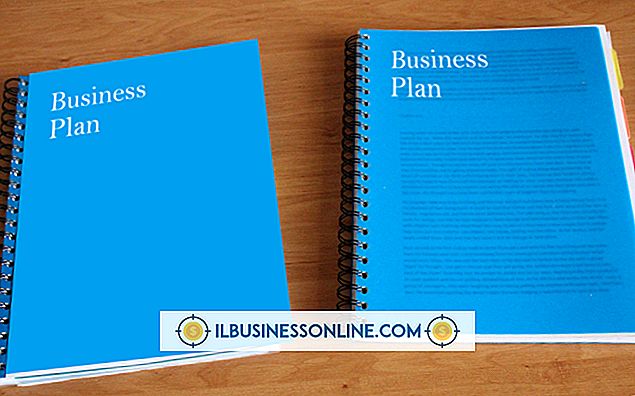CpanelでZipファイルをアップロードする方法

cPanelファイルマネージャツールを使用すると、FTPプログラムにアクセスすることなく、zipアーカイブなどのファイルをアップロードできます。 ページや画像などのWebサイトファイルを含むzipファイルをアップロードすることは、Webサイトを構築するプロセスをスピードアップする1つの方法です。 zipアーカイブを使用すると、Webサイト全体を単一のファイルにアップロードできます。 Zipファイルには、1つのファイルに圧縮されたWebサイトユーザーのプログラムまたは情報も含まれています。 これにより、Webサイトへの訪問者は別々のファイルよりもすばやくファイルをダウンロードできます。
1。
cPanelにログインします。 コントロールパネルは「yoursite.com/cpanel」にあります。 「yoursite.com」をWebサイトのドメインに置き換えます。
2。
「ファイルマネージャ」アイコンまたはリンクをクリックしてください。 zipファイルをアップロードするディレクトリを選択して[Go]ボタンをクリックします。
3。
zipファイルをアップロードするフォルダを選択してください。 フォルダが存在しない場合は、上部のツールバーにある[新しいフォルダ]ボタンをクリックして、フォルダの名前を入力します。
4。
上部のツールバーにある[アップロード]アイコンをクリックします。
5。
[参照]ボタンをクリックしてください。 アップロードしたいzipファイルを見つけてダブルクリックします。 アップロードが自動的に始まります。 アップロードが完了したら、アップロードしたフォルダからファイルにアクセスできます。
ヒント
- cPanelファイルマネージャでzipファイルの内容を抽出できます。 解凍したいzipファイルをクリックしてください。 上部のツールバーにある[抽出]アイコンをクリックします。 ファイルを抽出する場所を選択して[ファイルの抽出]ボタンをクリックします。 プロセスが完了するのを待ちます。 それが完了した後、抽出されたファイルは指定されたフォルダからアクセス可能です。
- 「yoursite.com/folder/file.zip」からインターネットブラウザでアップロードされたファイルにアクセスします。 「yoursite.com」をドメイン、「folder」をフォルダ名、「file.zip」をファイル名と拡張子に置き換えます。
人気の投稿
卸売業は小売業界で重要な役割を果たしています。 彼らは小売業者に、小売業者が購入して一般に販売する商品を提供します。 米国国勢調査局によると、卸売業者は製品を製造するのではなく、製品を購入する会社です。 これらの製品はマークアップされ、会社の顧客または顧客に販売されます。 オペレーション 卸売業者は、可能な限り低価格で大量の製品を購入するためにあらゆる努力を払っています。 卸売事業が収益を上げるためには、購入価格が小売価格を大きく下回る必要があります。 卸売事業所は自社製品を小売事業所に販売していますが、他の卸売事業所または生産目的で製品を使用している製造会社にも製品を販売している可能性があります。 物品・サービス 卸売会社が提供する商品やサービスは、それぞれが対応する特定の貿易や業界によって異なります。 工業用顧客に販売する卸売事業所は通常、製造工程で必要な基本原料を購入して販売します。 たとえば、自動車製造業者に販売する卸売業者は、自動車用塗料や窓ガラスに必要なガラスなどの品目を販売しています。 卸売事業所が提供する商品の範囲も大きく異なります。 一部の企業は、1つの種類の製品、または限られた数の種類の製品のみを顧客に販売します。 経済的な幸福がバラエティに結びついていることが多い小売店とは異なり、卸売業者は、可能な限り低価格で少数の種類の製品を確保することに優れており、それらを
続きを読みます
競争上の優位性は戦略的な変化の目標です - それはそのコスト位置と競争相手からの差別化のような特定の要素を改善することを通して会社の競争力を改善することを目指します。 ケーススタディで示されているように、ビジネススクールで教えられている戦略的変化の例は、競争優位性を達成する方法を示しています。 戦略的変化 1999年3月に、ルノーモーターズは失敗した日本の日産自動車を買収しました。 日本のビジネス文化は終身雇用の政策で有名です。 ハーバード大学の「実用的な知識」のインタビューで、ルノーが日産の最高経営責任者(CEO)として選んだカルロスゴーン氏は、「日本ではどのようにして人員削減を行うのですか」と尋ねた。 彼は製造の過剰生産能力を減らし、日産の年功序列システムを取り除き、それを実績ベースの管理に置き換えなければなりませんでした。 彼は、コスト削減、資産の売却、他の種類のサプライヤーを開発するためにビジネス関係を結びつけるための日本の用語であるケアレツの排除に注目しました。 その結果、日産はほぼ完全に戦略的に方向転換し、2001年5月に最大の利益を発表しました。これは同社の歴史上最悪の損失を記録したわずか1年後のことです。 ブランドと差別化 Renaultによる変更には、日産のコスト構造の削減、および2002年3月の劇的な再設計と新モデルの導入によるInfinitiブランドの認知と
続きを読みます
ハードドライブ上のファイルを削除するには、Windowsエクスプローラ、オペレーティングシステムのネイティブファイルマネージャを使用することができますが、アプリケーションはユーザーの制御を制限します。 システムファイルではない場合でも、エクスプローラによってデータの削除や変更ができないことがあります。 コマンドラインを使ってデータを管理するのが最善の方法です。 管理者はシステムからファイルを強制的に削除するために "del"コマンドを使用することができます。 ほとんどの場合Windowsエクスプローラは機能しますが、ビジネスコンピュータがマルウェアに感染している場合は、この脅威を駆除するためのより強力な制御が必要になることがあります。 最良の結果を得るには、セーフモードで "del"コマンドを使用してください。 1。 コンピュータを再起動してください。 起動画面で「F8」を押してWindows Advanced Boot Optionsをロードします。 2。 矢印キーを使用して[セーフモード]を選択し、[Enter]を押してWindowsセーフモードを起動します。 3。 「Windows-R」を押してファイル名を指定して実行を起動するか、「開始」をクリックしてメニューから「ファイル名を指定して実行」を選択します。 ダイアログボックスに「cmd.
続きを読みます
正式な事業計画は、あなたの会社がその戦略と目標を定義し、概説するのを助けることができる重要なツールです。 事業計画は、スタッフの参考として役立つだけでなく、貸し手や投資家が必要とするかもしれない詳細な情報も提供します。 明確で読みやすい形式でビジネスプランを入力すると、読者は特定のセクションや情報をすばやく見つけることができます。 表紙ページ カバーページには、会社の基本的な識別情報が記載されています。 ページのすべての面に一定の余白を使用します。 あなたのビジネスの名前をページ上部から1インチのところにタイプしてください。 会社名の下にロゴを入れてください。 アドレスブロックに会社の所在地情報を含める。アドレスブロックの各行に会社の住所、電話番号、Webサイトのアドレス、および一般の電子メールアドレスを入力する。ダブルスペースを入力して日付を入力する「この文書は機密事項です。」 目次 次のページに目次を入力します。 ページの上から1インチのところに「目次」という単語を中央揃えにします。 目次に表示されるページ番号が計画内のページ番号と確実に一致するように、レポート全体を入力して目次を入力するまで待ちます。 ページの左側にある各見出しの名前を入力します。 ページの一番右側にページ番号を含めます。 各見出しの下に1回タブ移動して、そのカテゴリの各副見出しの名前を入力します。 ページの一
続きを読みます
新規事業のためにクレジットカードに融資するためには、ほとんどの場合個人的な保証を提供する必要があります。 たとえあなたの事業が有限責任会社またはS社であっても、理論的には事業責任の問題に関する限り理論上あなたから取り除かれた一歩である構造であっても同じです。 クレジットカードは通常、無担保のクレジット、またはあなたがあなたの家やあなたのビジネス機器などの担保で保証していないというクレジットを提供しています。 無担保信用の金利は、貸付機関にとってより多くのリスクを伴うため、担保付信用よりも高くなる傾向があります。 1。 あなたがあなたのビジネスを始める前にあなたのクレジットスコアを構築してください。 あなたの手形を時間通りに支払い、できるだけ少ないクレジットを発生させて、あなたが個人的な緊急事態のために必要とするかもしれないのと同じくらい多くのクレジットカードだけを開いたままにしておいてください。 良いクレジットスコアは、銀行があなたのクレジットカード申請を承認する可能性を高め、それはまた、あなたがより低いレートでクレジットカード融資を受けるのを助けるでしょう。 2。 あなたの新しいビジネスのための名刺の最も低い可能な率を見つけるために買物をしなさい。 あなたの地域の支店がある他の銀行と同様にあなた自身の銀行に連絡してください。 簡単なオンライン検索でもたくさんの選択肢があります。 ま
続きを読みます